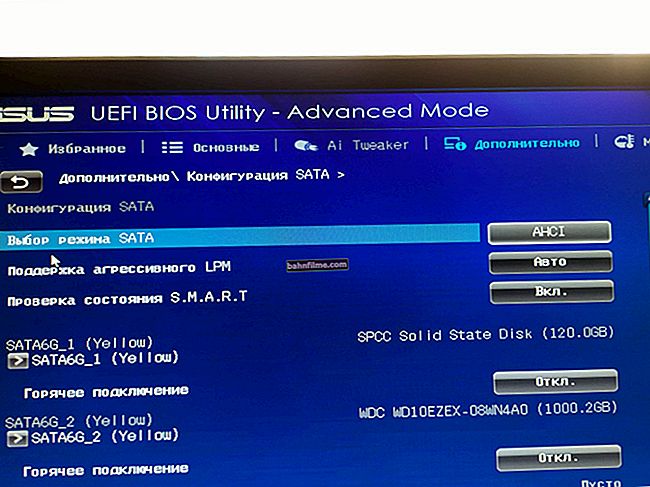Câu hỏi của người dùng
Xin chào.
Hãy cho tôi biết làm thế nào bạn có thể tìm ra có bao nhiêu 32 hoặc 64 bit trong phiên bản Windows 7. Khi họ cài đặt hệ điều hành của tôi, họ nói 64 bit, nhưng bây giờ tôi không thể cài đặt phần mềm chống vi-rút (tôi vừa tải xuống phiên bản 64 bit).
Tôi đã cố gắng tìm kiếm các thuộc tính của máy tính, nhưng không có dữ liệu nào cả: chỉ có ZverDVD - Windows. Vẫn còn phương pháp làm việc?
Ngày tốt.
Rõ ràng là bạn có một số kiểu lắp ráp Windows từ các "thợ thủ công" khác nhau (nói chung, tôi là một đối thủ nhiệt thành của tất cả các bản lắp ráp này, tốt hơn hết là bạn nên làm việc với giấy phép 👌). Tôi nghi ngờ rằng vấn đề hiển thị thuộc tính vẫn chưa phải là vấn đề lớn nhất mà bạn có thể gặp phải ...
Trong bài viết này, tôi sẽ đưa ra một số cách để giúp xác định bit của Windows của bạn (tức là bao nhiêu bit là 32 hoặc 64).
Lưu ý: Thông thường các hệ thống 32 bit được đánh dấu - là x86, và hệ thống 64 bit - như x64.
*
Xác định bit của Windows (32 hoặc 64 bit)
👉 Phương pháp số 1: thuộc tính hệ thống
Cách dễ nhất để xác định là xem xét các thuộc tính của hệ thống. Để thực hiện việc này, hãy truy cập Bảng điều khiển Windows tại:
Bảng điều khiển \ Hệ thống và Bảo mật \ Hệ thống
Trong hàng "Loại hệ thống" - bạn sẽ thấy loại hệ điều hành của mình (trong trường hợp này, trên màn hình bên dưới 👇, hệ thống là 64 bit, nó được đánh dấu làx64) .

Phiên bản 64 bit của Windows
Theo như tôi hiểu, người dùng đặt câu hỏi theo cách này không thể tìm ra lỗi của hệ điều hành, vì vậy tôi ngay lập tức chuyển sang một số vấn đề khác.
*
👉 Phương pháp số 2: thông qua dòng lệnh
Đầu tiên bạn cần mở dòng lệnh. Đây là một phương pháp phổ biến cho tất cả các hệ điều hành:
- nhấn Win + R;
- trong cửa sổ xuất hiện, nhập CMD và nhấn nút Enter.

cmd - chạy dòng lệnh
Tại dấu nhắc lệnh, nhập lệnh thông tin hệ thống và hãy nhấn Đi vào.
Sau một lúc, bạn sẽ thấy rất nhiều thông tin về PC và Windows của mình, bao gồm cả loại hệ thống (xem màn hình bên dưới, 64 bit).

Xem bitness của hệ thống tại dòng lệnh
*
👉 Cách số 3: qua đặc biệt. tiện ích
Hiện nay có khá nhiều tiện ích khác nhau để theo dõi trạng thái của PC, HĐH, dọn dẹp, bảo trì nó, v.v. Trong đó, bạn thường có thể tìm hiểu tất cả thông tin chi tiết về Windows của mình.
Nhân tiện, tôi có một bài viết như vậy trên blog của tôi, liên kết ở dưới (tôi giới thiệu nó).
👍 Giúp đỡ!
Các tiện ích để xem các đặc điểm của PC - xem lựa chọn của tôi
Một trong những tiện ích miễn phí và khá phổ biến để xem các đặc điểm của máy tính là Speccy ... Đây là những gì tôi khuyên bạn nên sử dụng - nó chứa hầu hết thông tin về Windows, nhiệt độ của các thành phần PC chính, thông tin về bộ xử lý, card màn hình, v.v. (mọi thứ có thể hữu ích cho người dùng bình thường).
Đặc biệt, để tìm hiểu xem hệ điều hành của bạn là bao nhiêu - có đủ để khởi động nó khi chương trình được tải không - dòng đầu tiên sẽ trả lời cho bạn câu hỏi này.

Hệ thống Speccy / 64 bit
*
Các tính năng của hệ thống x64, x32, có đáng để chuyển từ hệ thống 32-bit sang 64 không?
Nhiều người nhầm tưởng rằng nếu hộp ghi (hoặc trong mô tả) "64"- có nghĩa là hệ thống theo định nghĩa tốt hơn (hoài niệm: Tôi nhớ hộp mực cho Dendy, khi họ viết" 999 trò chơi trong một hộp ", nhưng trên thực tế là 5 ...).
Xem xét dưới đây là các tính năng chính (Tôi sẽ sắp xếp chúng dưới dạng điểm và mọi người sẽ tự quyết định xem mình có nên chuyển sang HĐH Windows khác hay không).
- Sự khác biệt quan trọng nhất (đối với người dùng bình thường, nếu bạn không đi sâu vào "chiều sâu") - đây là những gì x64 hệ thống nhìn thấy nhiều hơn RAM 3 GB (32-bit - tối đa 3 GB)! Những, cái đó. một cách hợp lý như sau: nếu bạn có 4 GB RAM trở lên, bạn nên chuyển sang hệ thống x64 - để tất cả sức mạnh của PC được sử dụng và tốc độ của toàn bộ hệ thống được tăng lên;
- Nếu bạn làm việc với phần mềm hiếm (ví dụ: được viết riêng cho bạn, công ty của bạn) - trước khi chuyển sang hệ điều hành mới, hãy kiểm tra xem các chương trình này có hoạt động không.Điều tương tự cũng áp dụng cho chương trình chống vi-rút (may mắn thay, tất cả các nhà sản xuất đều phát hành chương trình của họ cho các hệ thống khác nhau), ổ đĩa ảo, trình lưu trữ và toàn bộ các chương trình khác;
- Nó có ý nghĩa để đi trên hệ thống 64-bit, nếu bạn làm việc với các trình chỉnh sửa đồ họa như Adobe Photoshop, Adobe Illustrator, v.v. Các bộ lọc khác nhau, tải hình ảnh, v.v., các tác vụ sẽ nhanh hơn và hiệu quả hơn (ngoài ra, chương trình có thể sử dụng toàn bộ dung lượng RAM, Phiên bản 32-bit của Windows, vì một số lý do, có một số loại giới hạn "nhân tạo");
- Nếu bạn bóp một cái gì đó thường xuyên trình lưu trữ (đặc biệt là các kho lưu trữ lớn vài gigabyte) - hệ thống x64 sẽ cho phép trình lưu trữ nén / giải nén các tập tin nhanh hơn;
- Việc chuyển sang HĐH x64 cũng rất hợp lý - nếu bạn sử dụng đồng phục công sở để chỉnh sửa một số lượng lớn tài liệu (bây giờ tôi không tính đến các tệp văn bản thông thường);
- Đối với kế toán khi làm việc với 1C - cũng có ý nghĩa khi chuyển sang Windows x64, vì 1C sẽ sử dụng bộ nhớ hiệu quả hơn, giảm tốc độ chậm hơn.
Cập nhật năm 2020
Nhìn chung, hiện nay hầu hết các máy tính xách tay và PC hiện đại đều có RAM ít nhất 8 GB. Do đó, ngày nay, đối với hầu hết người dùng, sự lựa chọn hiển nhiên
Chưa hết, thời gian trôi nhanh làm sao. Một vài năm trước, 3-4 GB RAM được coi là hàng đầu, và bây giờ 16-32 GB không làm ai ngạc nhiên ...
Trong các trường hợp khác, theo đuổi con số "64" (nếu bạn không có RAM 4 GB +) - chẳng có ích lợi gì. Bạn sẽ không nhận được một lợi thế đáng kể về hiệu suất (bất kể tác động ngược lại như thế nào).
Nhân tiện, Windows x64 đầu tiên hoạt động không ổn định lắm, các chương trình thường xuyên bị lỗi, hệ điều hành rơi vào tình trạng "màn hình xanh". Bây giờ, nói chung, bạn có thể quên nó đi và không nói chuyện ...
*
Trên ghi chú này, tôi kết thúc bài viết ...
Chúc mọi người may mắn!
👋
Lần xuất bản đầu tiên: 14/02/2017
Đính chính: 01/05/2020